So entfernen Sie doppelte Dateien in iTunes
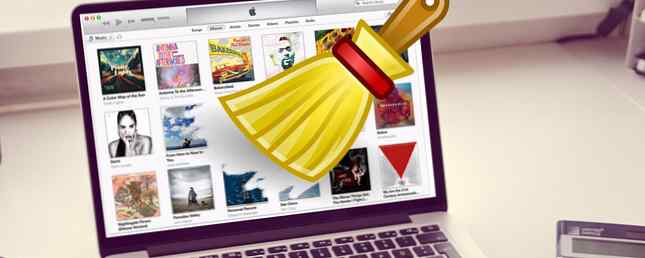
Spotify mag die Musikwelt erobert haben, aber es gibt immer noch viele Leute (ich selbst eingeschlossen), die ihre eigene lokal gespeicherte Musik unterhalten möchten. Die 5 besten kostenlosen Musik-Player für Windows Die 5 besten kostenlosen Musik-Player für Windows Herunterladen von Musik hat immer noch seine vorteile. Zum einen können Sie Musik abspielen, auch wenn Sie keinen Internetzugang haben. Aber welchen Musikplayer solltest du verwenden? Hier finden Sie die besten kostenlosen Musikplayer. Lesen Sie mehr Sammlung.
Ich weiß, dass das schwer zu glauben ist, aber bedenken Sie Folgendes:
- Streaming-Dienste werfen Probleme mit dem Besitz von Musik auf. Das Ende des Eigentums: Netflix, Spotify und The Streaming Generation. Das Ende des Eigentums: Netflix, Spotify und The Streaming Generation Medien. Lesen Sie mehr, mit dem sich viele Audiophile nicht auskennen.
- Ein Dienst kann vorübergehend offline gehen, sodass Sie ohne Musik bleiben.
- Ihr Provider könnte vollständig heruntergefahren werden. Was würde mit Ihren Wiedergabelisten und Musikbibliotheken passieren??
- Streaming-Dienste sind nicht anpassbar. Spotify hat erst vor kurzem begonnen, Sie können Ihr eigenes Artwork hinzufügen. So erstellen Sie das perfekte Artwork für Ihre Spotify-Wiedergabelisten So erstellen Sie das perfekte Artwork für Ihre Spotify-Playlisten Wenn Sie Ihre Playlisten optimal nutzen möchten, müssen Sie sie ordnungsgemäß verpacken. Geben Sie sich nicht mit der langweiligen Collage zufrieden, die Spotify automatisch erstellt, sondern erstellen Sie Ihr eigenes Bildmaterial. Weitere Informationen zu Wiedergabelisten.
Alles in allem sind persönliche Musikliebhaber mit großen Sammlungen jedoch ständig mit einem Ärger konfrontiert: Duplikate. Wenn Sie mit iTunes arbeiten, erfahren Sie, wie Sie Duplikate ein für alle Mal einfach loswerden.
Verwenden Sie das native Tool
iTunes verfügt über ein integriertes Tool zum Suchen und Entfernen von Duplikaten. Es funktioniert perfekt, egal wie groß Ihre Bibliothek ist.
Hinweis: Bevor Sie fortfahren, sollten Sie eine Sicherungskopie Ihrer Bibliothek erstellen, falls etwas schief geht.
Öffnen Sie iTunes und suchen Sie nach den Duplikaten Datei Menü oben auf der Seite. Gehe zu Bibliothek> Doppelte Elemente anzeigen.
Die Duplikate werden im Hauptfenster angezeigt. Denken Sie daran, es zeigt Ihnen alles die Kopien des Songs. Stellen Sie also sicher, dass Sie eine Kopie hinterlassen, um sie tatsächlich anzuhören!

Benutze den geheimen Trick
Es gibt jedoch ein Problem mit der oben genannten Methode: Sie sucht nach unscharfen Duplikaten sowie nach exakten Duplikaten. Vielleicht haben Sie beispielsweise eine Live-Version eines Tracks und eine Albumversion eines Tracks. iTunes würde sie als Duplikate sehen, während Sie dies möglicherweise nicht tun.
Glücklicherweise gibt es einen Trick, nur exakte Duplikate anzuzeigen. Halt Verschiebung (Windows) oder Möglichkeit (Mac) und navigieren Sie zu Datei> Bibliothek. Dieses Mal sehen Sie eine Option namens Genaue doppelte Elemente anzeigen.
Kennen Sie coole Tricks für iTunes? Verwenden Sie sogar iTunes? Wenden Sie sich an uns und teilen Sie uns in den Kommentaren unten mit.
Erfahren Sie mehr über: iTunes.


